3DMax如何制作平开窗?
溜溜自学 室内设计 2020-11-24 浏览:1220
平开窗在室内外设计中是经常要使用到的元素,那么,在3Dmax软件中平开窗应该如何制作呢?下面就由小编教大家3Dmax如何制作平开窗,希望本文对大家有帮助,感兴趣的小伙伴可以一起学习了解一下。
想要更深入的了解“3DMax”可以点击免费试听溜溜自学网课程>>
工具/软件
电脑型号:联想(Lenovo)天逸510S; 系统版本:Windows7; 软件版本:3DMax2012
方法/步骤
第1步
打开3Dmax2012软件,点击【创建】-【几何体】-【窗】-【平开窗】,在作图区域绘制任意一个平开窗模型(如图所示);
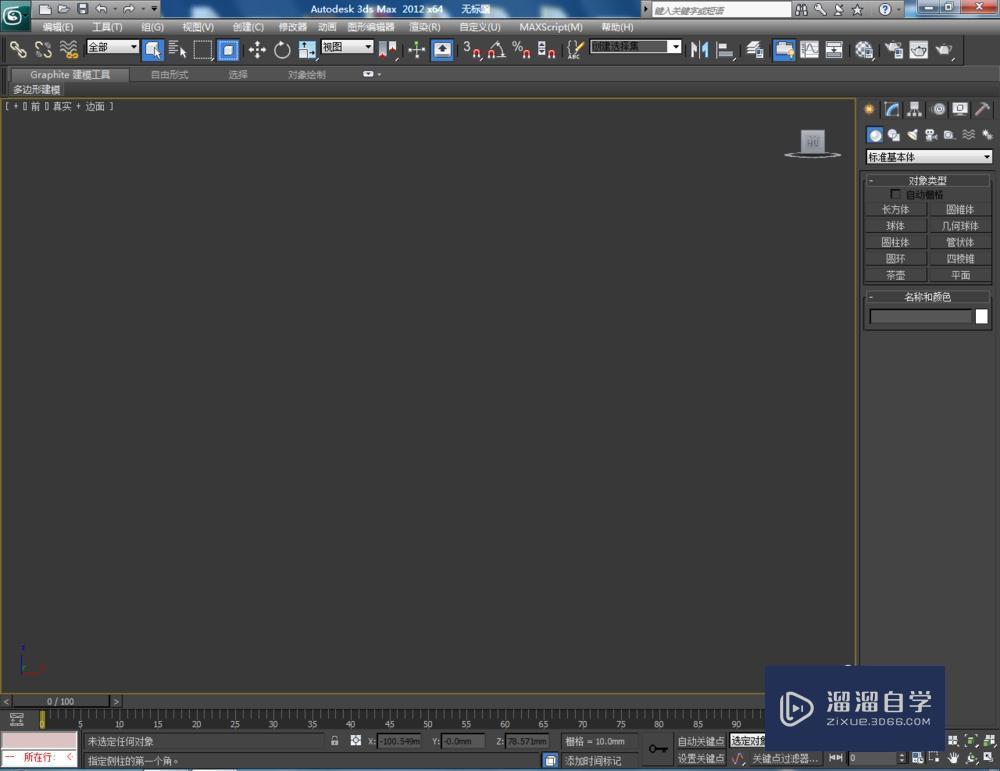
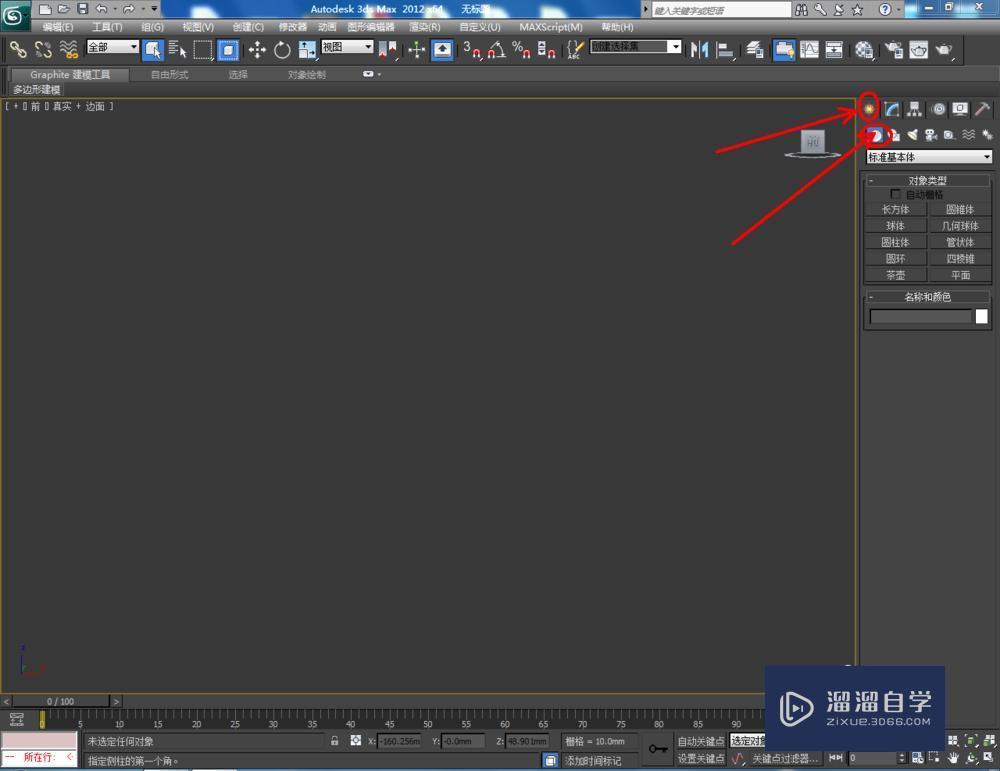
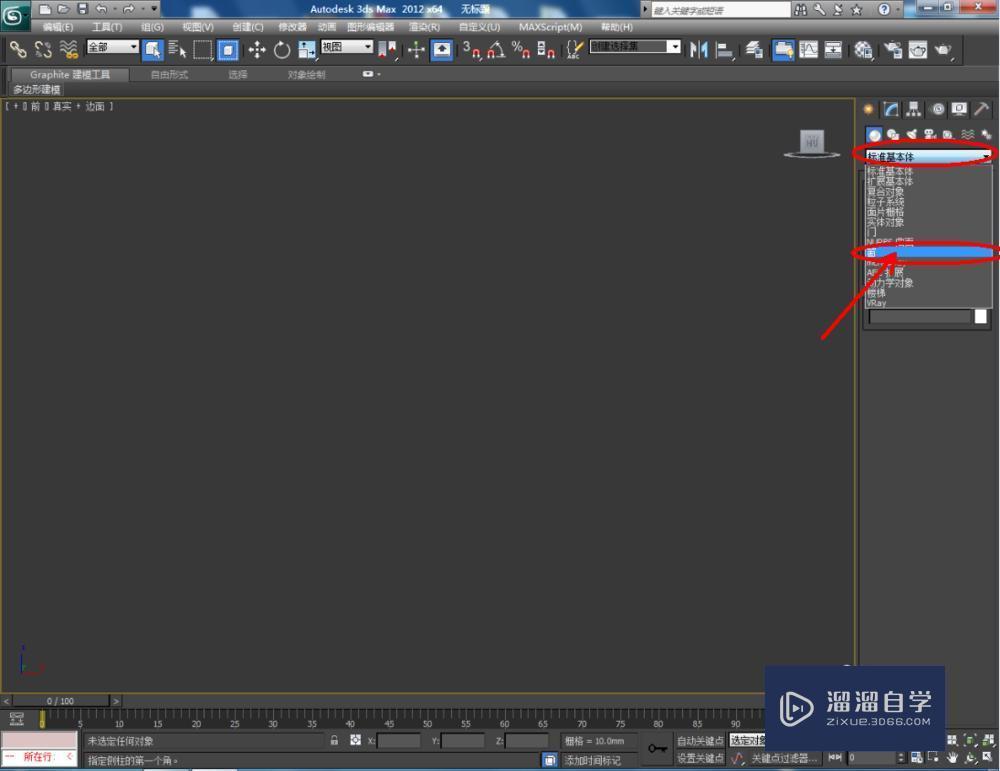
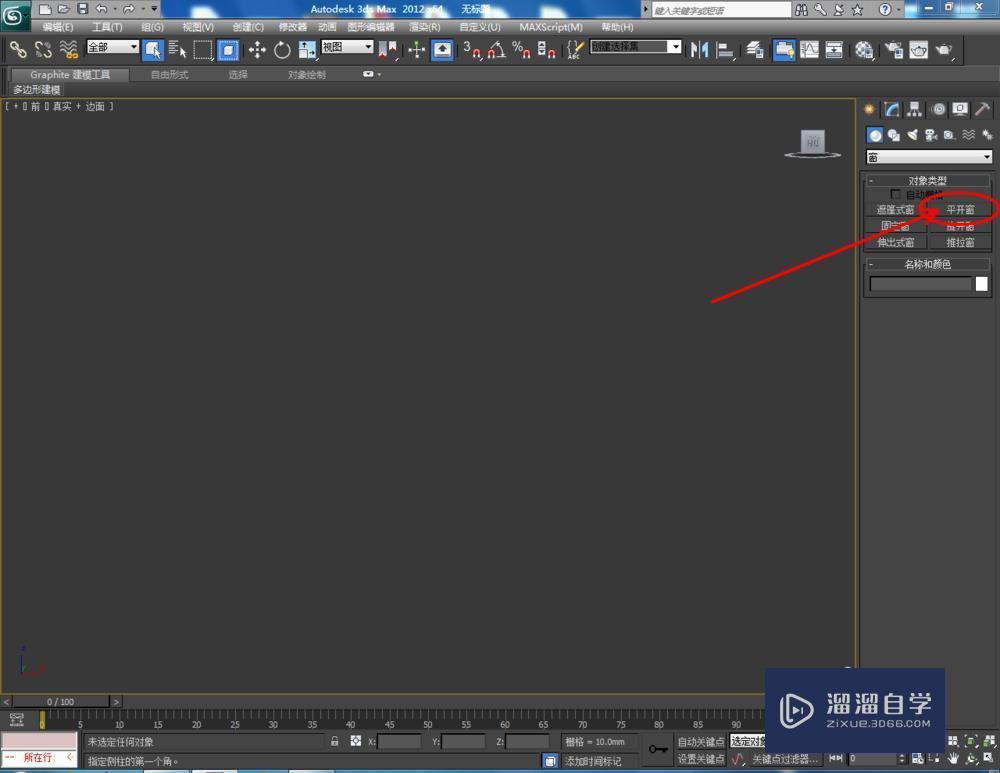
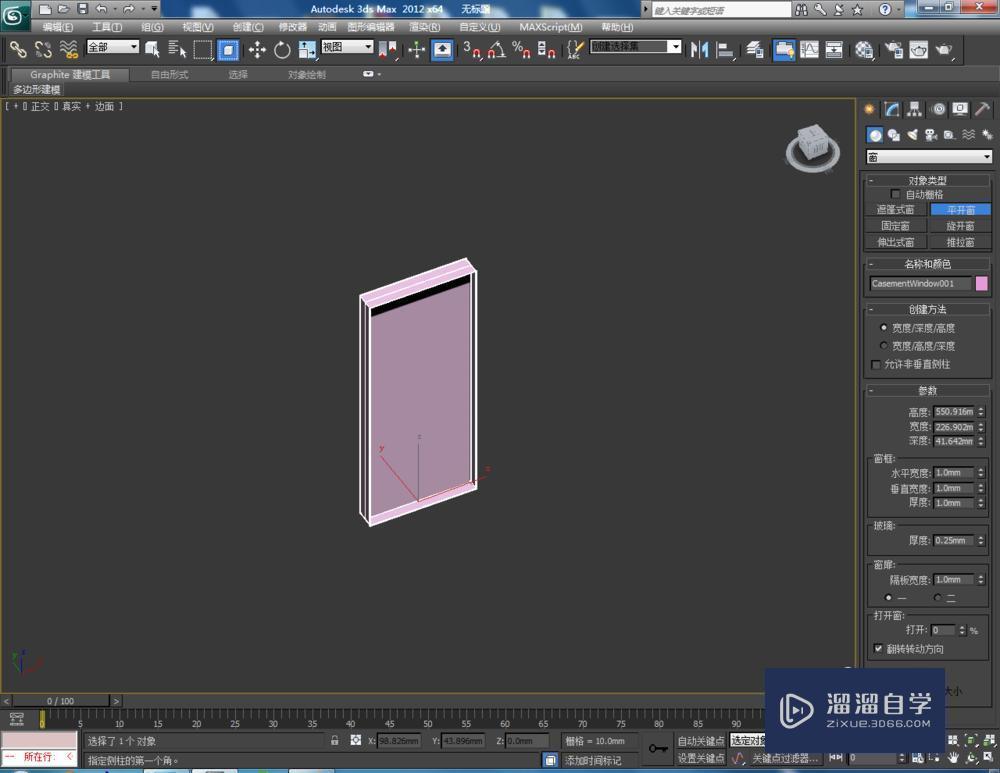
第2步
点击【修改】,按图示设置好平开窗的高度、宽度以及深度。完成后,按图示参数对平开窗的窗框、窗扉、玻璃进行设置,并将打开窗设置为:90%。点击【材质编辑器】,设置一个白色材质球并附加给模型;




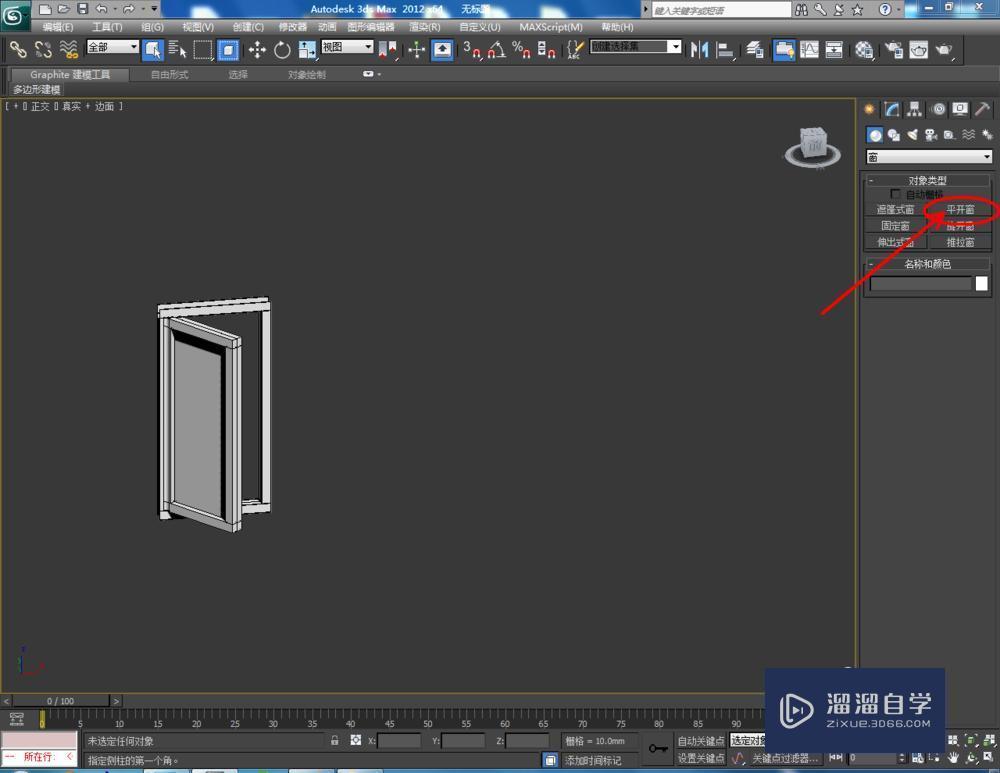

第3步
点击【平开窗】,在作图区域绘制另外一个平开窗模型。点击【修改】,完成平开窗的高度、宽度以及深度参数的设置。按图示参数对平开窗的窗框、窗扉、玻璃进行设置,并将打开窗设置为:90%。点击【材质编辑器】,同样附加一个白色材质球;
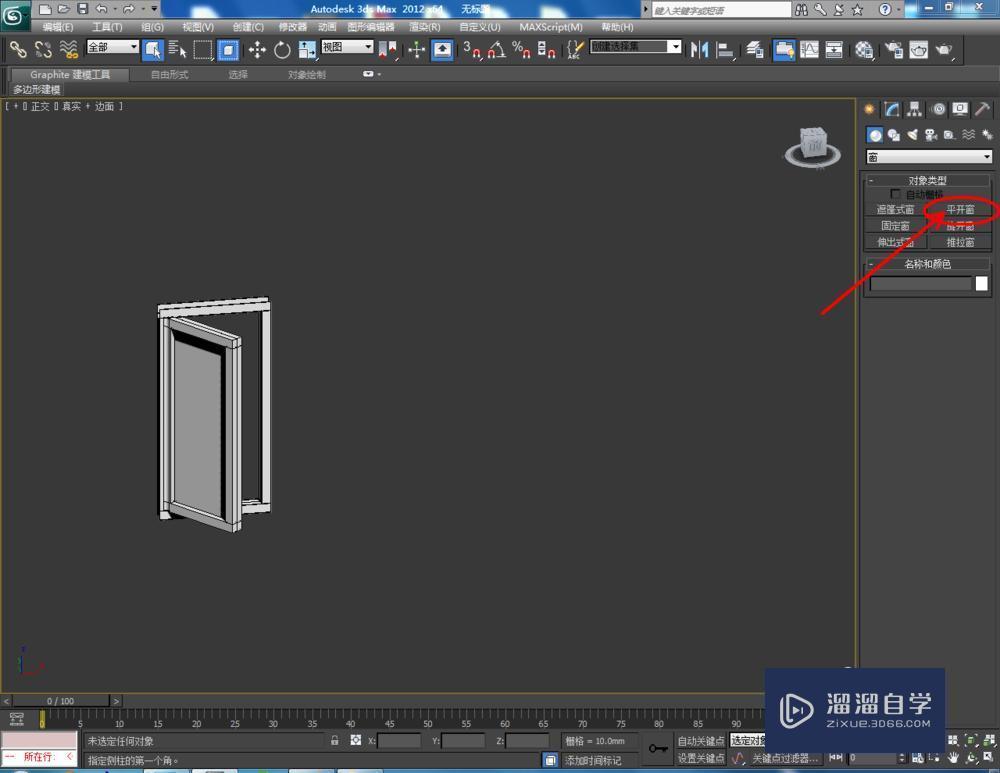
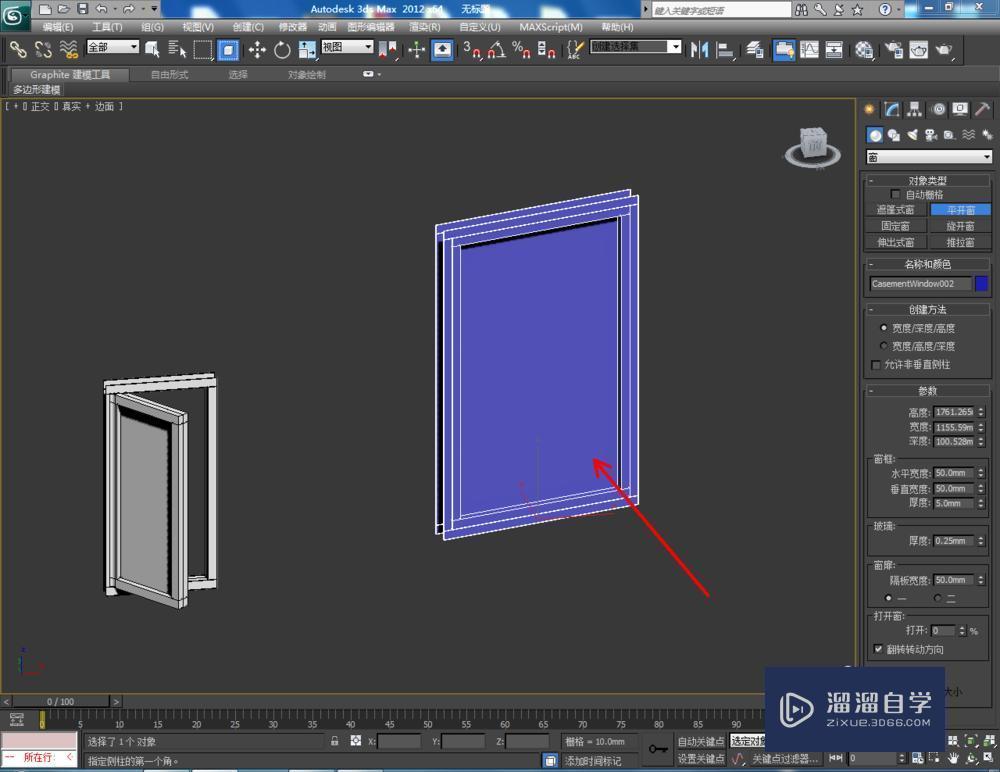
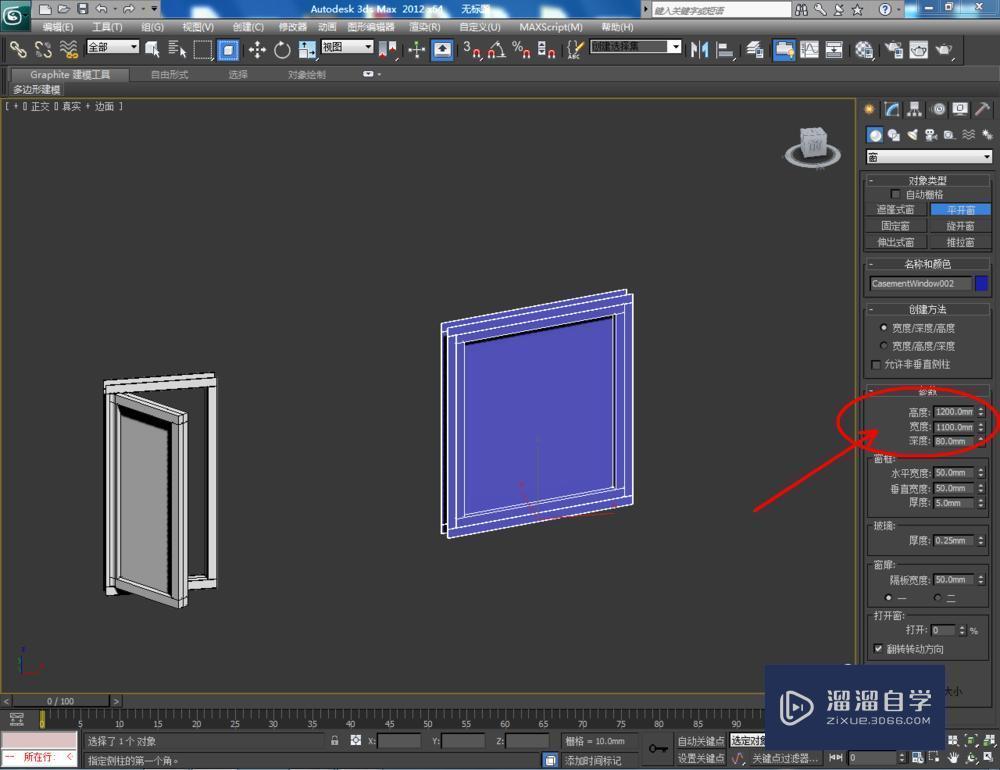

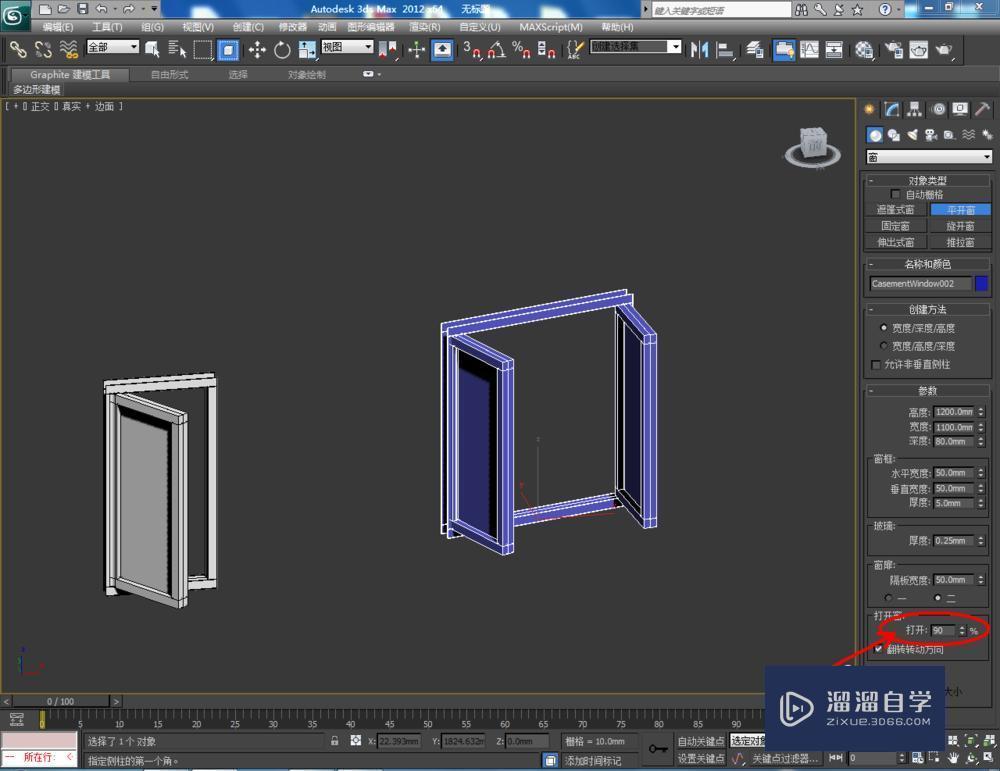


第4步
点击【渲染】-【渲染设置】,弹出渲染设置框。点击【指定渲染器】-产品级【…】-【Vary-Adv2.10.01】调出vary渲染器。完成后,选中所有模型,点击鼠标右键【转换为】-【转换为可编辑多边形】(如图所示);

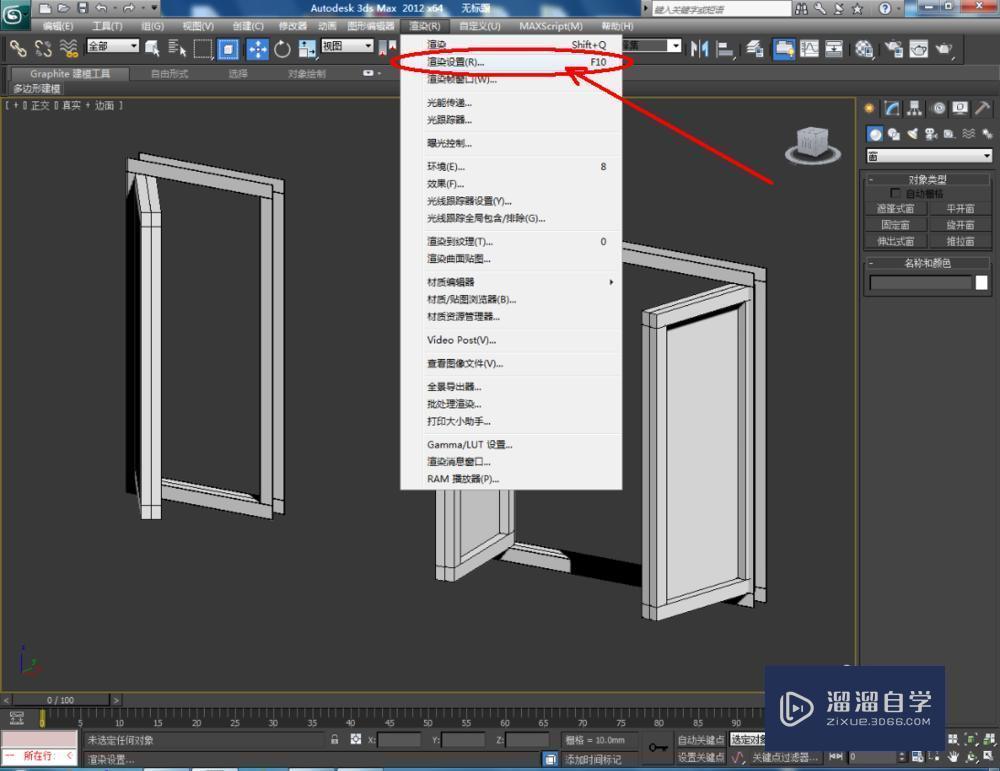




第5步
点击【材质编辑器】,设置一个白色窗框材质球并附加给两个模型。完成后,选中第一个平开窗,点击右边工作区中的【面】图标,选中平开窗中玻璃部分的面。点击【材质编辑器】,按图示设置一个玻璃材质球并附加给玻璃,同样的步骤完成另一个平开窗模型的制作。





相关文章
距结束 05 天 08 : 15 : 40
距结束 00 天 20 : 15 : 40
首页






